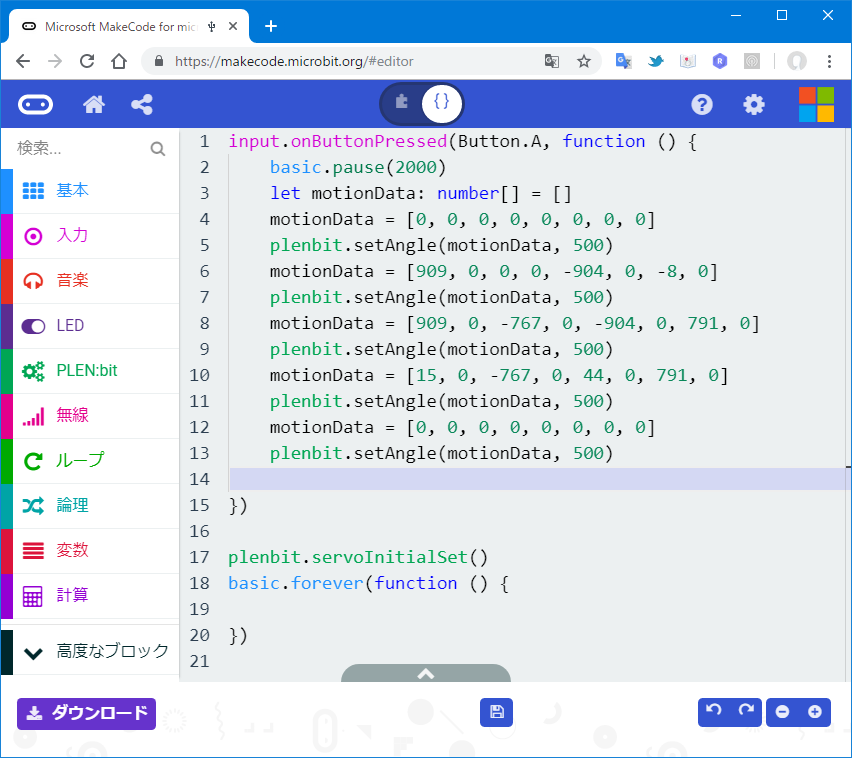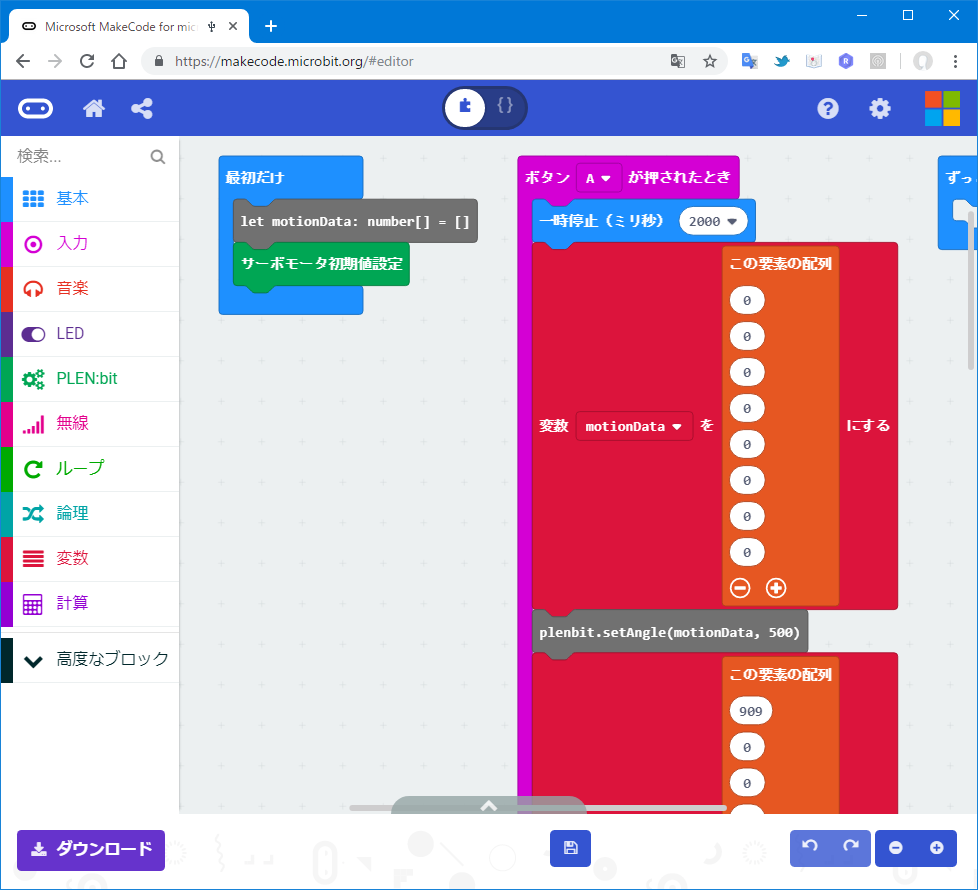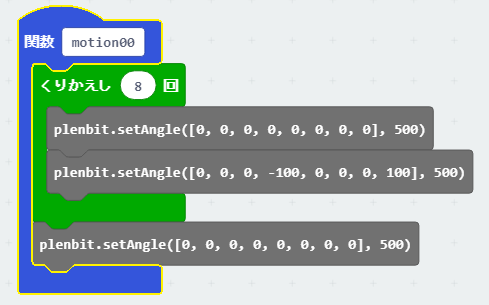PLEN:bit、自分でモーションを作るのはなかなか大変です。何かいいエディターがあればいいのですが…。
APPRICATION FOR PLEN SERIES
https://plen.jp/wp/plen2/#application
ありました!PLEN2用のアプリケーションとして、モーションエディターが公式に用意されていました。
PLEN2 と PLEN:bit、サーボの数は違いますが、基本的なモーション情報は同じ形式になっていると思います。なので、ツールからモーションのデータが取得できれば、データを活用することが可能だと思います。
(2019/07/01追記)
PLEN Project公式さんから、PLEN:bit と同じ体形の PLEN2 mini 用モーションエディタの情報を教えてもらえました!
→ PLEN:bit:PLEN2 mini 用モーションエディタ
扱うファイルフォーマットは同じなので、以下の説明についてはそのまま使えます。
試してみます!
ブラウザで起動します。操作方法はカンタン。どんなポーズを何秒間するかを、順番に登録していくだけです。
アイコンにマウスオーバすれば、説明が出ます。

ファイル読み込み / ファイル保存 / 新規モーション作成 / モーションプロパティ表示
PLEN2とファイル同期(使えません)/ モーション再生 / 前モーション / 次モーション
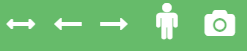
ポーズの左右入れ替え / 左側の状態を右側にコピー /右側の状態を左側にコピー
素立ちに戻す / カメラを最初の位置に戻す
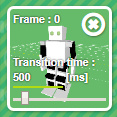
時間設定。右側の開いている場所をクリックするとモーション追加。ドラッグ&ドロップでモーション順序の入れ替えが可能です。
プロパティで表示される画面です。Slot は、PLENと同期したときのスロット番号だと思います。なので今回は何でも良さそう。
Nameは、モーションの名前です。ファイル保存の時のファイルネームにも使用されます。初期値は「Empty」です。
コードプロパティ部分でループ設定ができるようですが、単純に「ループする」という情報が書き出されるだけです。その情報を見てどうするかは、モーション再生の実装側でがんばるしかない。
PLEN2用のモーションエディタを使ってみました。https://t.co/S7YAg78EVv
各サーボの角度データが出力できるので、PLEN:bitのモーション作成にも使えそうです。 pic.twitter.com/SBDqgiofu8— Nochi (@shikarunochi) 2019年6月30日
動きの確認もできます。
PLEN:bit とサーボ構成が同じPLEN mini のモーションデータが公開されていたので、読み込んでみます。
plen-Motion/motion-plen2-mini/
https://github.com/plenprojectcompany/plen-Motion/tree/master/motion-plen2-mini
PLEN2 mini 用のモーションデータを読み込んでみました。「こくはく」モーションです。PLEN2 のサーボがどこに対応しているかわかりますね。https://t.co/SIYTuE4gnp pic.twitter.com/ARHbZzeNvd
— Nochi (@shikarunochi) 2019年6月30日
PLEN2とPLEN:bitではサーボの数が違うのですが、各サーボはこんな風に対応してます。
モーションを作成してセーブすると、JSONファイルが保存されます。
{
"slot": 44,
"name": "TestMotion",
"codes": [],
"frames": [
{
"transition_time_ms": 500,
"outputs": [
{
"device": "right_shoulder_pitch",
"value": 0
},
{
"device": "right_shoulder_roll",
"value": 0
},
{
"device": "right_elbow_roll",
"value": 0
},
{
"device": "right_thigh_yaw",
"value": 0
},
{
"device": "right_thigh_roll",
"value": 0
},
{
"device": "right_thigh_pitch",
"value": 0
},
{
"device": "right_knee_pitch",
"value": 0
},
{
"device": "right_foot_pitch",
"value": 0
},
{
"device": "right_foot_roll",
"value": 0
},
{
"device": "left_shoulder_pitch",
"value": 0
},
{
"device": "left_shoulder_roll",
"value": 0
},
{
"device": "left_elbow_roll",
"value": 0
},
{
"device": "left_thigh_yaw",
"value": 0
},
{
"device": "left_thigh_roll",
"value": 0
},
{
"device": "left_thigh_pitch",
"value": 0
},
{
"device": "left_knee_pitch",
"value": 0
},
{
"device": "left_foot_pitch",
"value": 0
},
{
"device": "left_foot_roll",
"value": 0
}
]
},
(…… 以下、モーションデータが続く)
outputs に、各サーボの角度、transition_time_ms に、そのモーションに掛ける時間が入ってます。
outputs の device がサーボ位置の指定ですね。PLEN:bit のサーボ番号との対応はこうなります。
right_shoulder_pitch:4 right_shoulder_roll:6 right_elbow_roll:対応なし right_thigh_yaw:5 right_thigh_roll:対応なし right_thigh_pitch:対応なし right_knee_pitch:対応なし right_foot_pitch:対応なし right_foot_roll:7 left_shoulder_pitch:0 left_shoulder_roll:2 left_elbow_roll:対応なし left_thigh_yaw:1 left_thigh_roll:対応なし left_thigh_pitch:対応なし left_knee_pitch:対応なし left_foot_pitch:対応なし left_foot_roll:3
この情報を、MakeCode PLEN:bit 拡張のsetAngle関数に渡すと、モーションを実行してくれます。
export function setAngle(angle: number[], msec: number)
angleで [サーボ0の角度, サーボ1の角度, … サーボ7の角度] を渡し、msec で transition_time_ms の値を渡します。
手作業で角度を書いていくのは大変なので、JSON ファイルから JavaScript ファイルに変換する Python スクリプトを書きました。
使い方はこうです。
python makeMotionScript.py {対象モーションファイル}.json
「{対象モーションファイル}.motionScript」のファイル名で、MakeCode用の JavaScriptファイルが生成されます。
let motionData: number[] = [] motionData = [0,0,0,0,0,0,0,0] plenbit.setAngle(motionData, 500) motionData = [909,0,0,0,-904,0,-8,0] plenbit.setAngle(motionData, 500) motionData = [909,0,-767,0,-904,0,791,0] plenbit.setAngle(motionData, 500) motionData = [15,0,-767,0,44,0,791,0] plenbit.setAngle(motionData, 500) motionData = [0,0,0,0,0,0,0,0] plenbit.setAngle(motionData, 500)
マウスの手作業でモーションを設定していたので、本来0のつもりのところにも、微妙な値が入っちゃってますねw
これを、MakeCode のJavaScript画面で、適当な場所にコピー&ペースト。
ちなみにブロックに切り替えるとこんな感じです。配列設定があるので、かなり縦長。
(2019/07/04追記)
よく考えたら、
motionData = [0,0,0,0,0,0,0,0] plenbit.setAngle(motionData, 500)
っていったん代入しなくても、
plenbit.setAngle([0,0,0,0,0,0,0,0], 500)
って直接引数に配列指定してしまえばいいですね…。
ブロックに切り替えるとこうなります。
ほぼ、JavaScript そのまんまになっちゃいますね。
ということで、上記Pythonスクリプトも、こちらの出力になるように書き直しておきました。
それでは、実行!
うまく動きました!(ラジオ体操のイメージで作りました) pic.twitter.com/jApbddSEcZ
— Nochi (@shikarunochi) 2019年6月30日
モーションエディタで設定した通りに動きましたー!
ループ情報などのコードプロパティ部分(codes)には対応してません。自分でJavaScriptのループ処理を書いた方が早いと思うので…。
それでは、どんどんモーション作っていきましょう!